Corrigir problemas de disco rígido no Windows 10
Miscelânea / / July 21, 2022
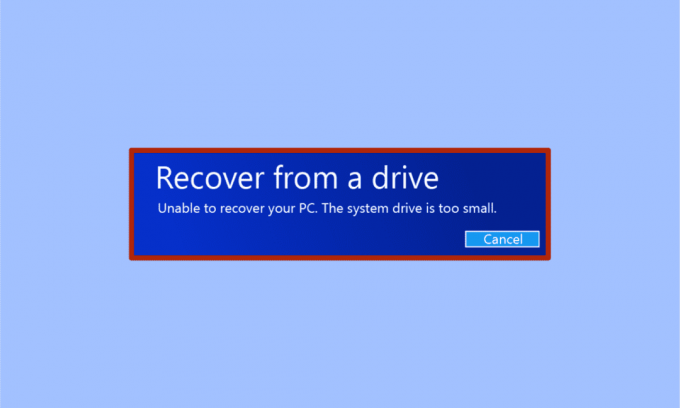
A Recuperação de Imagem do Sistema é uma ferramenta útil para salvar um sistema que travou ou está entre travamentos. A Recuperação de Imagem do Sistema faz um backup completo de todos os dados do computador dos discos rígidos. Os dados de backup de recuperação de imagem do sistema incluem configurações do sistema, sistema operacional, programas e outros arquivos na unidade. Com a ajuda do utilitário Windows System Image Recovery, você pode recuperar facilmente seus dados do Windows e do disco rígido. No entanto, o utilitário Windows Image Recovery às vezes falha devido a determinados problemas no disco rígido. Quando o utilitário de recuperação falha ao recuperar dados de backup, você pode receber um erro como não conseguir recuperar a unidade do sistema do seu PC é muito pequena. Continue lendo para resolver o mesmo.

Conteúdo
- Como corrigir problemas de disco rígido no Windows 10
- Método 1: verifique o tamanho da unidade de destino
- Método 2: recriar a imagem do sistema
- Método 3: Remova o disco de origem se estiver armazenando em um disco externo
- Método 4: Remova o disco de origem
- Método 5: formatar/excluir volumes e formatar discos de destino
- Método 6: Criar mídia de instalação do Windows
Como corrigir problemas de disco rígido no Windows 10
Pode haver várias razões para este problema; a maioria deles está relacionada a problemas de disco rígido. Alguns motivos para esse erro ocorrer são os seguintes:
- O disco de destino pode ter tamanho insuficiente.
- Você pode restaurar os dados em um disco externo sem primeiro remover o disco de origem.
- Problema de imagem do sistema já existente.
Vamos agora analisar as possíveis soluções para aqueles incapazes de recuperar o seu janelas A unidade do sistema do PC é um problema muito pequeno que pode causar esse erro no seu computador.
Método 1: verifique o tamanho da unidade de destino
Este erro aparecerá porque seu disco de destino deve ter mais capacidade do que seu disco de origem. Portanto, é óbvio verificar o tamanho do disco de destino. Siga estes passos simples:
1. Imprensa Teclas Windows + E simultaneamente para lançar o Explorador de arquivos.
2. Clique com o botão direito do mouse no disco rígido (disco de destino) onde você deseja restaurar a imagem do sistema e selecione Propriedades.
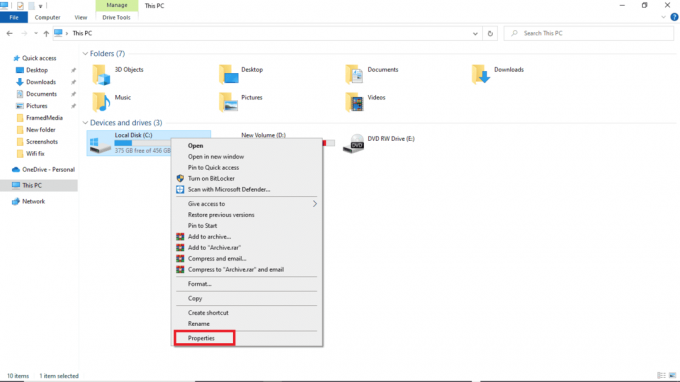
3. Debaixo de Em geral guia, você pode ver o tamanho e capacidade do disco.
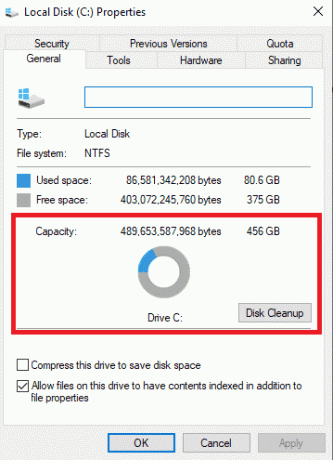
Observação: Se você achar que o tamanho e a capacidade do disco de destino são maiores ou iguais ao tamanho e a capacidade do disco de origem, a restauração deve funcionar bem. Se o tamanho e a capacidade do disco de destino forem menores que o disco de origem, talvez você queira liberar espaço no disco de destino.
Leia também:Corrigir erro de disco corrompido do Steam no Windows 10
Método 2: recriar a imagem do sistema
Um possível motivo pelo qual você ainda está recebendo o mesmo erro novamente não é devido a problemas no disco rígido, mas sim a problemas pré-existentes no próprio sistema. Você pode tentar recriar as configurações do sistema para resolver esse problema.
Opção I: Reparar arquivos do sistema
Leia nosso guia sobre Como reparar arquivos do sistema no Windows 10e siga as etapas conforme instruído para reparar todos os arquivos corrompidos em seu computador.
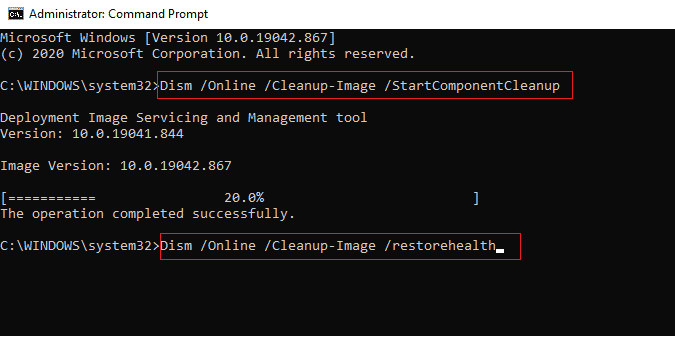
Aguarde a execução dos comandos e verifique se o problema foi resolvido.
Opção II: Use o Utilitário de Backup e Restauração
1. aperte o Tecla do Windows. Modelo Painel de controle e lançá-lo.

2. Definir Visto por Como Categoria. Clique em Backup e restauração (Windows 7).

3. Clique em Criar uma imagem do sistema no menu do lado esquerdo.

4. Selecione os dirigir e siga o instruções na tela para criar a imagem do sistema.
Leia também:Correção: Novo disco rígido não aparece no Gerenciamento de disco
Método 3: Remova o disco de origem se estiver armazenando em um disco externo
Ao criar um arquivo de imagem do sistema, os valores do tamanho mínimo necessário para o arquivo de destino são salvos automaticamente em um arquivo. Este arquivo é intitulado $PBR_ResetConfig.xml. Os valores salvos neste arquivo estão em MB ou megabytes. Assim, mesmo que o tamanho de um arquivo de destino seja maior ou igual ao tamanho do arquivo de origem, você ainda pode receber um erro porque o tamanho mínimo necessário é maior. Para resolver esses problemas de disco rígido, você pode seguir as etapas a seguir.
1. Abra o Arquivo de imagem do sistema.
2. Clique em Fontes.
3. Abra o $PBR_ResetConfig.xml arquivo com Bloco de anotações.

4. Localize o atributo e alterar os números.
Método 4: Remova o disco de origem
Quando você usa um disco externo para restaurar o arquivo de imagem do sistema, o sistema atribui a esse disco externo o mesmo ID do disco de origem. Às vezes, quando ambos os discos estão operando no sistema, isso pode causar um conflito e, em última análise, fazer com que a restauração falhe. Assim, remover o disco de origem antes do reparo pode ajudá-lo a evitar que a incapacidade de recuperar a unidade do sistema do PC seja um erro muito pequeno.
Método 5: formatar/excluir volumes e formatar discos de destino
Tente formatar o volume do disco ao usar um disco já usado com partições para restaurar o arquivo do sistema e obter o mesmo erro. A formatação de partições e discos pode ajudá-lo a superar esse problema. Você pode seguir estas etapas simples para formatar a unidade:
1. Conecte o disco usado (disco de destino) ao sistema.
2. Imprensa Teclas Windows + R simultaneamente para abrir o Corre caixa de diálogo.
3. Modelo diskmgmt.msc para abrir o Gerenciamento de Disco janela.
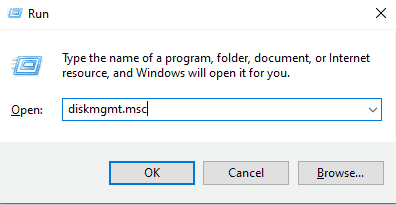
4. Clique com o botão direito do mouse no volume usado do disco de destino.
5. Clique em Excluir volume…
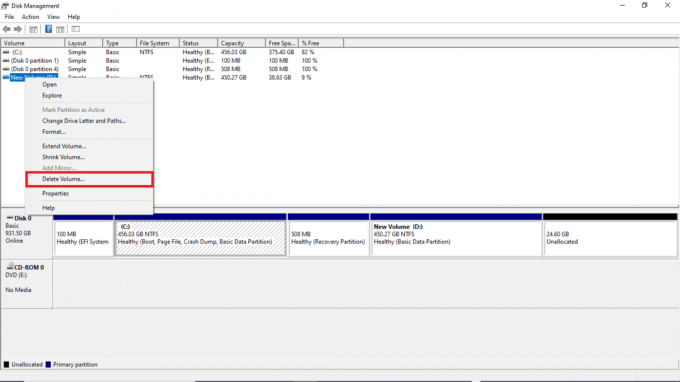
6. Depois que o volume for excluído, clique com o botão direito no disco de destino novamente.
7. Selecionar Formato…

Leia também:10 maneiras de liberar espaço no disco rígido no Windows 10
Método 6: Criar mídia de instalação do Windows
A Microsoft possui uma ferramenta embutida chamada Media Creation Tool para criar uma unidade USB inicializável (ou baixar um arquivo ISO e gravá-lo em um DVD) de qualquer versão do sistema operacional Windows. A ferramenta permite atualizar ou fazer downgrade da versão do Windows. Leia nosso guia sobre Como criar mídia de instalação do Windows 10 com a ferramenta de criação de mídia para implementar o mesmo.
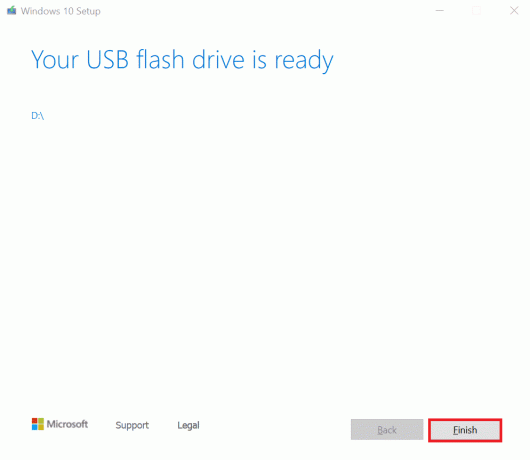
Perguntas frequentes (FAQs)
Q1. O que é um arquivo de imagem do sistema?
Resp. Uma imagem do sistema é um arquivo de backup dos dados do seu disco rígido. Você pode recuperar seus dados do arquivo de imagem do sistema quando o sistema falhar. Você pode criar um arquivo de imagem do sistema acessando o Backup e restauração opção em Painel de controle.
Q2. Por que não consigo recuperar meu PC?
Resp. Pode haver vários motivos pelos quais você não pode recuperar seu PC, e um motivo muito comum para não conseguir recuperar um PC é Discos rígidos, arquivos de backup incorretos, e tamanho de unidade inadequado.
Q3. O que significa a unidade do sistema ser muito pequena?
Resp. Quando você tenta restaurar seus dados e recebe um erro dizendo que a unidade do sistema é muito pequena, isso significa que o a capacidade da unidade de destino é menor que a capacidade da unidade de origem.
Recomendado:
- Corrigir o Avast continua desligando no Windows 10
- Corrigir a área de trabalho remota não pode se conectar ao computador remoto
- Corrigir o grupo ou recurso não está no estado correto para executar a operação solicitada
- Corrigir a verificação de disco não pôde ser executada porque o Windows não pode acessar o disco
Esperamos que este guia tenha sido útil e que você tenha conseguido corrigir problemas de disco rígido em seu sistema. Comente e deixe-nos saber qual método funcionou para você. Além disso, se você tiver dúvidas, perguntas ou sugestões, sinta-se à vontade para compartilhá-las conosco. Além disso, deixe-nos saber o que você quer aprender a seguir.


